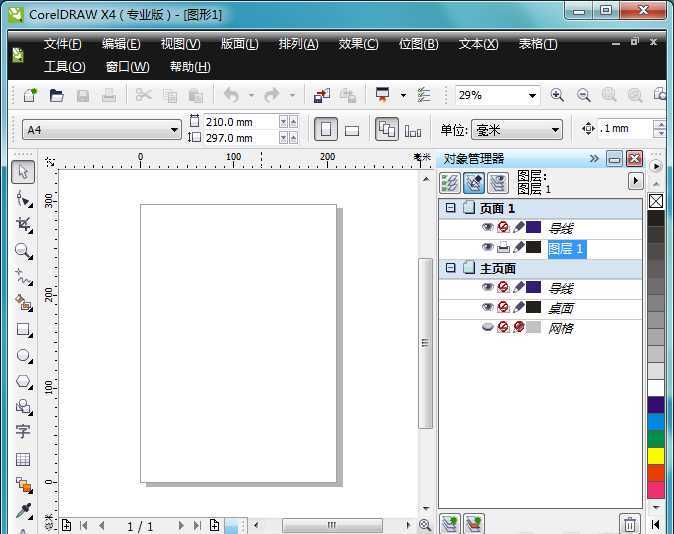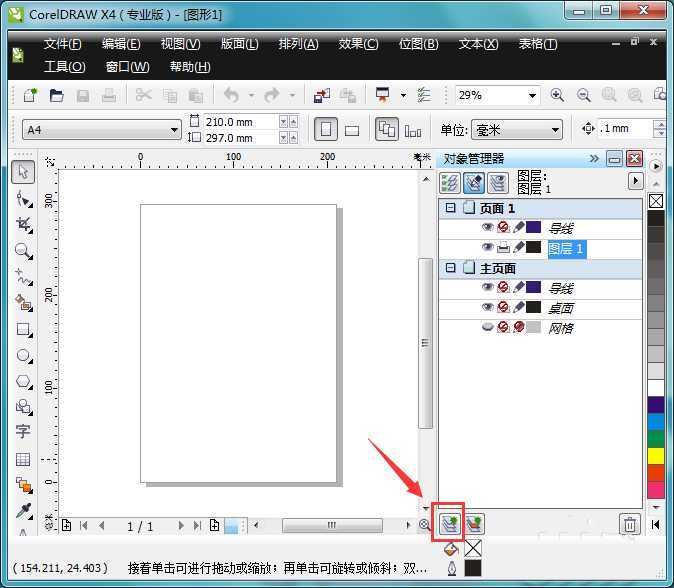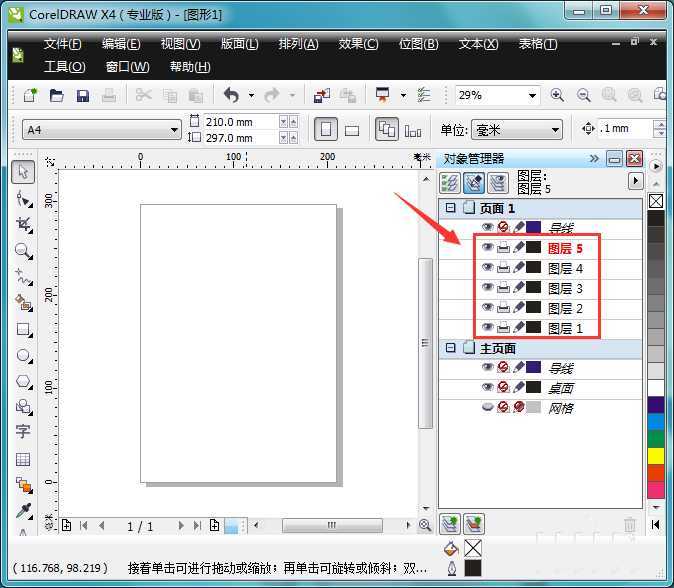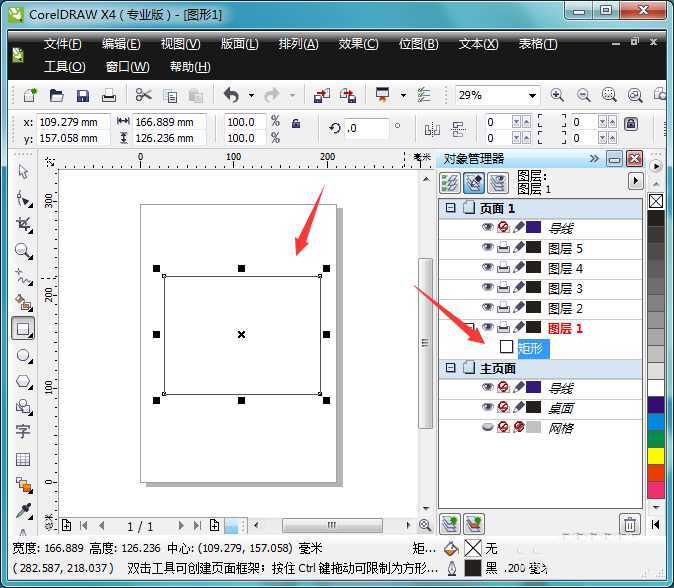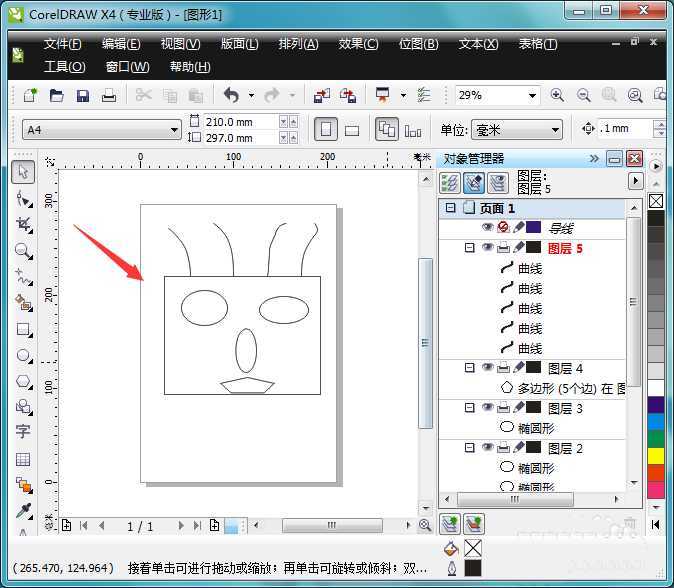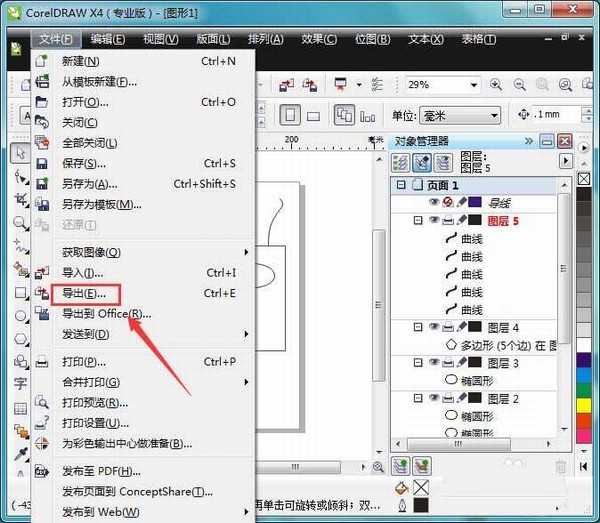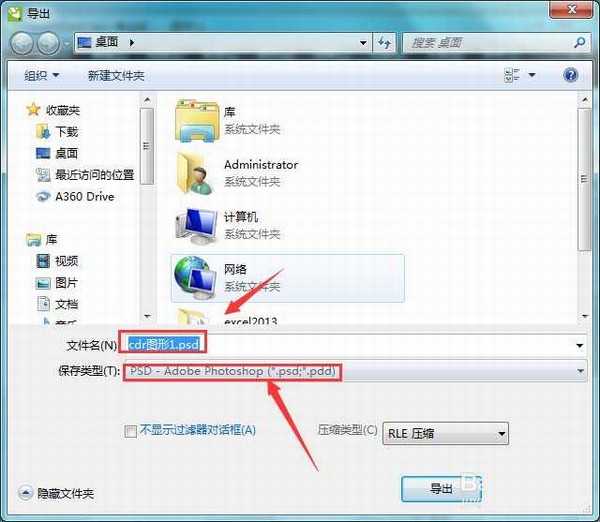cdr图纸系那个要转成psd分层文件,该怎么转换呢?下面我们就来看看详细的教程。
- 软件名称:
- CorelDRAW X8 64位 简体中文安装免费版(附序列号)
- 软件大小:
- 547.9MB
- 更新时间:
- 2016-11-23立即下载
1、我们在桌面上双击cdr的快捷图标,将cdr这款软件打开,进入到cdr的操作界面如图所示:
2、打开cdr之后在对象管理面板里找到新建图层选项,如图所示:
3、点击新建图层选项,我们新进5个图层,如图所示:
4、首先选择第一个图层然后在工具箱内找到矩形工具,我们在该图层里绘制一个矩形,如图所示:
5、依次选择其他的图层,然后分别在每个图层里绘制图形,如图所示:
6、绘制好图形以后再在菜单里找到文件选项,点击该选项在其下拉菜单里找到导出选项,如图所示:
7、点击导出选项在弹出的对话框内给导出的文件命个名字,然后在设置导出的格式为psd,设置好之后点击导出我们就得psd图层了,如图所示:
以上就是cdr文件转换成PSD分层图层文件的教程,希望大家喜欢,请继续关注。
相关推荐:
cdr怎么使用四色更准确还原专色?
CDR怎么设计一款冰爽立体字体效果?
CorelDRAW怎么制作一个镂空的国庆吊旗?
标签:
CDR,PSD
免责声明:本站文章均来自网站采集或用户投稿,网站不提供任何软件下载或自行开发的软件!
如有用户或公司发现本站内容信息存在侵权行为,请邮件告知! 858582#qq.com
暂无“CDR图纸怎么转换为PSD图层分层文件?”评论...
P70系列延期,华为新旗舰将在下月发布
3月20日消息,近期博主@数码闲聊站 透露,原定三月份发布的华为新旗舰P70系列延期发布,预计4月份上市。
而博主@定焦数码 爆料,华为的P70系列在定位上已经超过了Mate60,成为了重要的旗舰系列之一。它肩负着重返影像领域顶尖的使命。那么这次P70会带来哪些令人惊艳的创新呢?
根据目前爆料的消息来看,华为P70系列将推出三个版本,其中P70和P70 Pro采用了三角形的摄像头模组设计,而P70 Art则采用了与上一代P60 Art相似的不规则形状设计。这样的外观是否好看见仁见智,但辨识度绝对拉满。
更新动态
2024年11月28日
2024年11月28日
- 凤飞飞《我们的主题曲》飞跃制作[正版原抓WAV+CUE]
- 刘嘉亮《亮情歌2》[WAV+CUE][1G]
- 红馆40·谭咏麟《歌者恋歌浓情30年演唱会》3CD[低速原抓WAV+CUE][1.8G]
- 刘纬武《睡眠宝宝竖琴童谣 吉卜力工作室 白噪音安抚》[320K/MP3][193.25MB]
- 【轻音乐】曼托凡尼乐团《精选辑》2CD.1998[FLAC+CUE整轨]
- 邝美云《心中有爱》1989年香港DMIJP版1MTO东芝首版[WAV+CUE]
- 群星《情叹-发烧女声DSD》天籁女声发烧碟[WAV+CUE]
- 刘纬武《睡眠宝宝竖琴童谣 吉卜力工作室 白噪音安抚》[FLAC/分轨][748.03MB]
- 理想混蛋《Origin Sessions》[320K/MP3][37.47MB]
- 公馆青少年《我其实一点都不酷》[320K/MP3][78.78MB]
- 群星《情叹-发烧男声DSD》最值得珍藏的完美男声[WAV+CUE]
- 群星《国韵飘香·贵妃醉酒HQCD黑胶王》2CD[WAV]
- 卫兰《DAUGHTER》【低速原抓WAV+CUE】
- 公馆青少年《我其实一点都不酷》[FLAC/分轨][398.22MB]
- ZWEI《迟暮的花 (Explicit)》[320K/MP3][57.16MB]